PS调出可爱女孩通透的柔美色调
- 2021-05-20 10:53:58
- 来源/作者:互联网/佚名
- 己被围观次
淡紫色是非常可爱的颜色,不过画面的颜色不宜太多。整体以暗紫色为主,人物肤色部分需要简单的磨皮并调成淡粉色,肤色的高光部分需要处理明显,这样人物部分才会更好看。
3、按Ctrl + Alt + ~ 调出高光选区,新建一个图层填充淡粉色:#FDE8E3,混合模式改为“滤色”,不透明度改为:30%,效果如下图。这一步增加图片的粉色。

4、创建可选颜色调整图层,对蓝,黄进行调整,参数设置如图6,7,确定后用黑色画笔把人物研究部分擦出来,效果如图8。这一步增加图片暗部的蓝紫色。
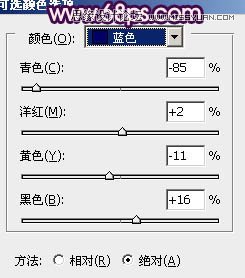


5、创建曲线调整图层,对RGB进行调整,参数设置如图9,把整体调暗一点,确定后用黑色画笔把人物脸部擦出来,效果如图10。


6、新建一个图层,按Ctrl + Alt + Shift + E 盖印图层。简单给人物部分磨一下皮,去掉斑点,大致效果如下图。

7、创建可选颜色调整图层,对白色进行调整,参数设置如图12,效果如图13。这一步增加高光部分的淡黄色。


*PSjia.COM 倾力出品,转载请注明来自PS家园网(www.psjia.com)
上一篇:PS简单调出风景夕阳黄色调
下一篇:PS调出外景婚片柔美黄色调








